Gratulujemy zakupu nowego koncentratora USB DroiX NH8! Właśnie odblokowałeś potencjał, który zwiększy Twoje wrażenia z grania na urządzeniach przenośnych. Przewodnik “Pierwsze kroki z koncentratorem USB DroiX NH8 z NVMe” pomoże Ci w pełni wykorzystać możliwości koncentratora NH8, od instalacji pamięci masowej NVMe po granie w rozdzielczości 4K przy 60 Hz, a także korzystanie z połączenia Ethernet 1000 Mb/s. Przeprowadzimy Cię przez każdy krok. Przygotuj się więc na ekscytującą podróż, aby ulepszyć swoje przygody z grami!
W GPD Store mocno wspieramy prawo użytkownika do naprawy. Jeśli napotkasz jakiekolwiek problemy i czujesz się pewnie, że możesz je naprawić, zachęcamy do tego! Zawsze jednak możesz skontaktować się z obsługą klienta GPD Store, aby uzyskać pomoc lub odpowiedzieć na wszelkie pytania.
Co znajduje się w pudełku? #
Podczas konfiguracji upewnij się, że masz wszystkie niezbędne komponenty i akcesoria. Podczas rozpakowywania należy ostrożnie obchodzić się z koncentratorem USB, aby zapobiec jego uszkodzeniu. Wewnątrz pudełka powinny znajdować się
1x DroiX NH8 USB Hub

Jeśli czegoś brakuje lub coś jest niejasne, nie wahaj się skontaktować z działem obsługi klienta GPD Store, a my z przyjemnością Ci pomożemy.
Testowanie koncentratora USB DroiX NH8 z NVMe #
Nadszedł czas, aby przeprowadzić kilka testów, aby upewnić się, że wszystko działa zgodnie z oczekiwaniami. Jeśli jakikolwiek konkretny test zakończy się niepowodzeniem, spróbuj użyć kilku kabli, aby ustalić, czy problem leży po stronie kabla, czy samego koncentratora NH8. Podczas rozwiązywania problemów upewnij się, że wszystkie kable są bezpiecznie podłączone do odpowiednich portów.
Testy koncentratora USB NH8 #
- Uszkodzenia fizyczne: Sprawdzić zewnętrzną obudowę piasty pod kątem śladów uszkodzeń.
- Podłączanie urządzenia: Podłącz urządzenie do koncentratora NH8. Aby potwierdzić rozpoznanie urządzenia, można wykonać test portu PD lub test HDMI.
- Port PD USB-C: Podłącz ładowarkę do portu PD z tyłu koncentratora, aby upewnić się, że urządzenie jest prawidłowo ładowane.
- Port USB-C: Podłącz urządzenia peryferyjne do portu USB-C znajdującego się z tyłu koncentratora i sprawdź, czy działają prawidłowo.
- Port USB-A 3.0: Przetestuj różne urządzenia USB, podłączając je do portów USB-A i upewnij się, że każde z nich jest rozpoznawane i działa zgodnie z oczekiwaniami.
- Port HDMI: Włącz zasilanie urządzenia przenośnego i wyświetlacza, a następnie przełącz na odpowiednie wejście HDMI. Jeśli na wyświetlaczu pojawi się obraz, port HDMI działa prawidłowo.
- Port Ethernet: Podłącz kabel Ethernet do koncentratora i routera lub modemu. Sprawdź, czy urządzenie przenośne ma dostęp do Internetu za pośrednictwem połączenia Ethernet, aby upewnić się, że port działa.
Jeśli problemy nie ustąpią, skontaktuj się z działem obsługi klienta GPD Store w celu uzyskania dalszej pomocy.
Co można zrobić z koncentratorem NH8 #
Upewnij się, że koncentrator NH8 jest umieszczony w bezpiecznym miejscu. Należy uważać, aby nie uszkodzić zarówno koncentratora USB, jak i podłączonego urządzenia przenośnego. Postępując zgodnie z instrukcjami zawartymi w tej części przewodnika, zapoznaj się z poniższymi ilustracjami, aby zidentyfikować prawidłowe porty i połączenia koncentratora USB NH8.
Podłącz urządzenie przenośne #
Zacznij od podłączenia przenośnego urządzenia do gier za pomocą kabla USB typu C dołączonego do NH8 (patrz rysunek 1 poniżej).
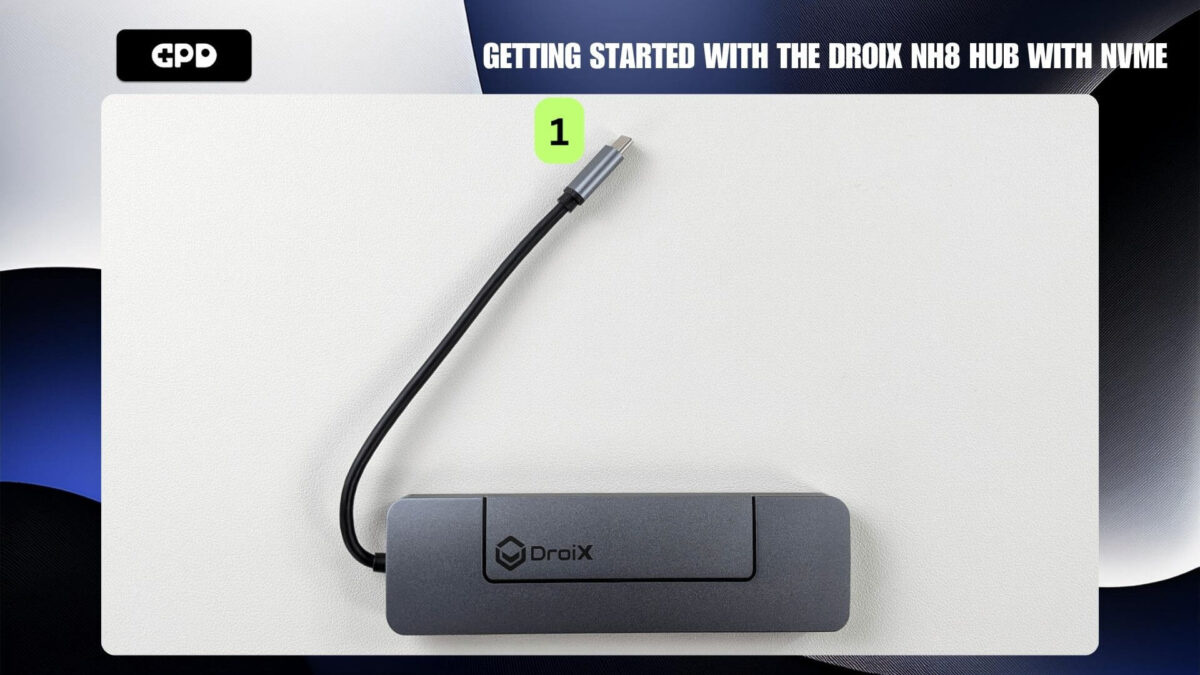
Zasilanie i ładowanie urządzenia #
Następnie upewnij się, że Twój przenośny komputer do gier GPD lub mini laptop jest zasilany i naładowany na długie sesje grania. Podłącz ładowarkę do portu USB-C PD znajdującego się z tyłu huba (patrz rysunek 2 poniżej). Należy pamiętać, że chociaż istnieją dwa porty USB-C, tylko jeden jest przeznaczony specjalnie do ładowania, znajdujący się obok diody LED zasilania, jak zaznaczono poniżej. Po prawidłowym podłączeniu dioda LED zasilania będzie świecić stałym światłem. Jeśli dioda LED miga, kabel zasilający jest prawdopodobnie podłączony do niewłaściwego portu.
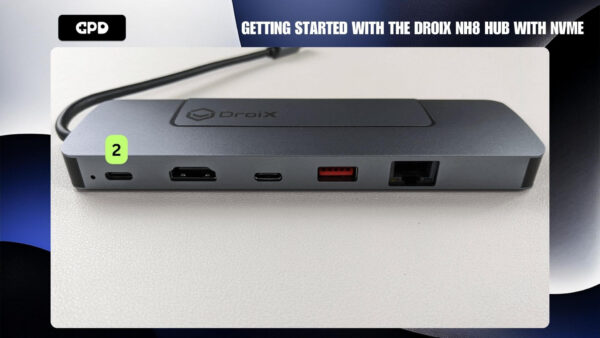
Ładowarka nie jest dołączona do koncentratora – dlatego zalecamy korzystanie z ładowarki dostarczonej z urządzeniem przenośnym lub rozważenie zainwestowania w adapter 100 W w celu szybszego ładowania.
Podłączanie wyświetlacza #
Aby poprawić wrażenia z gry na większym ekranie, podłącz kabel HDMI między koncentratorem NH8 a wyświetlaczem (patrz ilustracja 3 poniżej). Może to być telewizor, monitor lub inny kompatybilny wyświetlacz. W razie potrzeby należy zmienić źródło wejścia wyświetlacza na odpowiednie wejście HDMI. NH8 obsługuje rozdzielczość do 4K przy częstotliwości odświeżania 60 Hz, zapewniając wciągające wrażenia i pozwalając cieszyć się grami lub multimediami w najwyższej możliwej jakości. Uwaga: kabel HDMI nie znajduje się w opakowaniu.
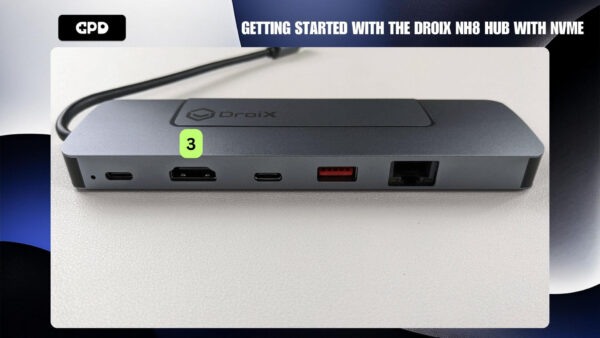
Porty USB-C #
Koncentrator USB DroiX NH8 jest wyposażony w 2 porty USB-C znajdujące się z tyłu urządzenia (patrz zdjęcie 4 poniżej). Porty te otwierają szereg możliwości, pozwalając na podłączenie urządzeń peryferyjnych, takich jak kontrolery, zestawy słuchawkowe, klawiatury, myszy lub inne akcesoria USB typu C. Nie tylko poprawia to wrażenia z grania, ale także przekształca urządzenie przenośne z systemem Windows w bardziej wszechstronne narzędzie. Możesz łatwo przeglądać Internet, oglądać filmy, robić zakupy online i wykonywać ogólne czynności na komputerze, znacznie rozszerzając możliwości swojego urządzenia przenośnego poza gry.
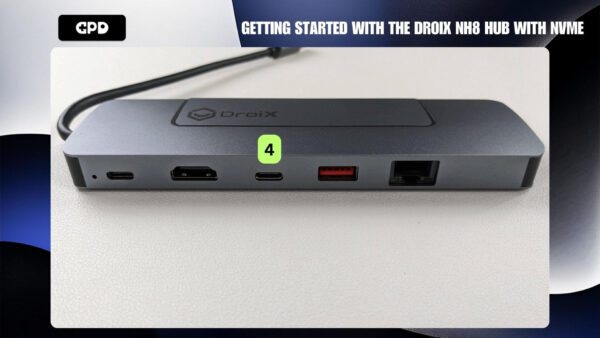
Porty USB-A 3.0 #
Ponadto, koncentrator USB DroiX NH8 zawiera 1x port USB-A 3.0 znajdujący się z tyłu urządzenia (patrz zdjęcie 5). Podobnie jak porty USB-C, port ten otwiera jeszcze więcej możliwości podłączenia urządzeń peryferyjnych lub innych urządzeń USB typu A. Funkcja ta poprawia wrażenia z grania, a jednocześnie rozszerza funkcjonalność urządzenia przenośnego z systemem Windows, umożliwiając korzystanie z niego do różnych zadań poza grami.
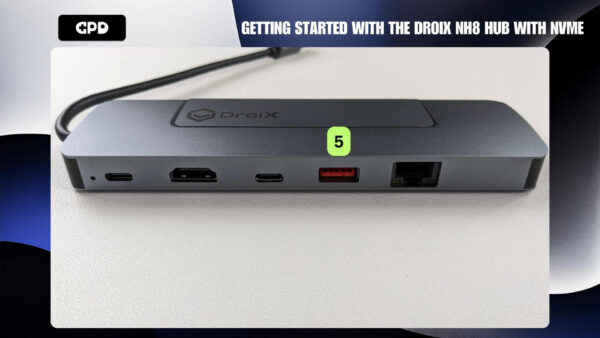
Ultraszybkie połączenie internetowe #
Aby uzyskać szybkie, stabilne i niezawodne połączenie internetowe, można podłączyć kabel Ethernet bezpośrednio do koncentratora, zmniejszając opóźnienia i zwiększając wydajność w grach online i strumieniowaniu multimediów. Port ethernet znajduje się z tyłu huba NH8 (patrz rysunek 6 poniżej). Należy pamiętać, że kabel ethernet nie jest dołączony do zestawu.
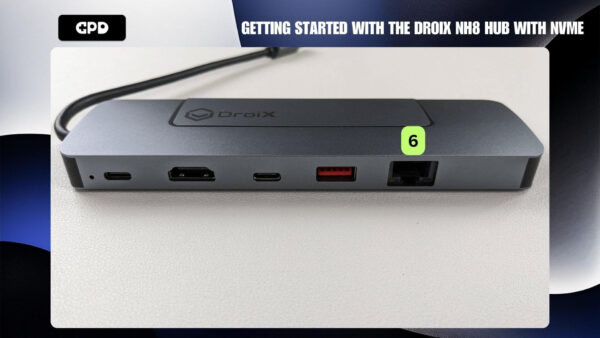
Karta SD i MicroSD #
Karty SD oferują wygodny sposób na rozszerzenie pamięci masowej, ułatwiając graczom przenoszenie dużych bibliotek gier i kolekcji multimediów w kompaktowej formie. Dzięki możliwości szybkiego przesyłania plików i zarządzania zawartością na różnych urządzeniach, można nie tylko rozszerzyć pamięć masową, ale także bez wysiłku instalować gry. Niezależnie od tego, czy grasz w podróży, tworzysz treści, czy cieszysz się bogatymi wrażeniami multimedialnymi, integracja tych kart z koncentratorem USB-C jest prostym, ale potężnym dodatkiem dla każdego entuzjasty gier przenośnych.

Instalacja NVMe #
Hub USB-C NH8 oferuje dodatkową rozbudowę pamięci masowej dzięki slotowi PCI-e 22*80 NVMe.
Obsługa NVMe w koncentratorze USB NH8 zmienia zasady gry dla przenośnych urządzeń do gier, zapewniając znaczny wzrost zarówno pojemności pamięci masowej, jak i szybkości. Dzięki portowi PCI-e 22*80 NVMe doświadczysz krótszych czasów ładowania gier, szybkich transferów danych i wystarczającej ilości miejsca na obszerną bibliotekę gier – a wszystko to przy jednoczesnym zachowaniu pamięci wewnętrznej urządzenia. Pożegnaj się z długim oczekiwaniem i ograniczoną pamięcią masową.
Aby zainstalować kartę NVMe w koncentratorze NH8:
- Upewnij się, że logo DroiX jest skierowane do góry.
- Otwórz obudowę NVMe (patrz rysunek 2 poniżej).
- Odkręć gumowe śruby.
- Ostrożnie włóż kartę NVMe (patrz rysunek 4 poniżej). Wskazówka: Włóż kartę NVMe pod kątem do góry.
- Zamocuj kartę NVMe w obudowie NH8 za pomocą gumowej śruby (patrz ilustracje 5 i 6 poniżej). Wskazówka: Przed wciśnięciem karty NVMe umieść na niej gumową śrubę (patrz rysunek 4 poniżej).
- Zamknij obudowę NVMe.
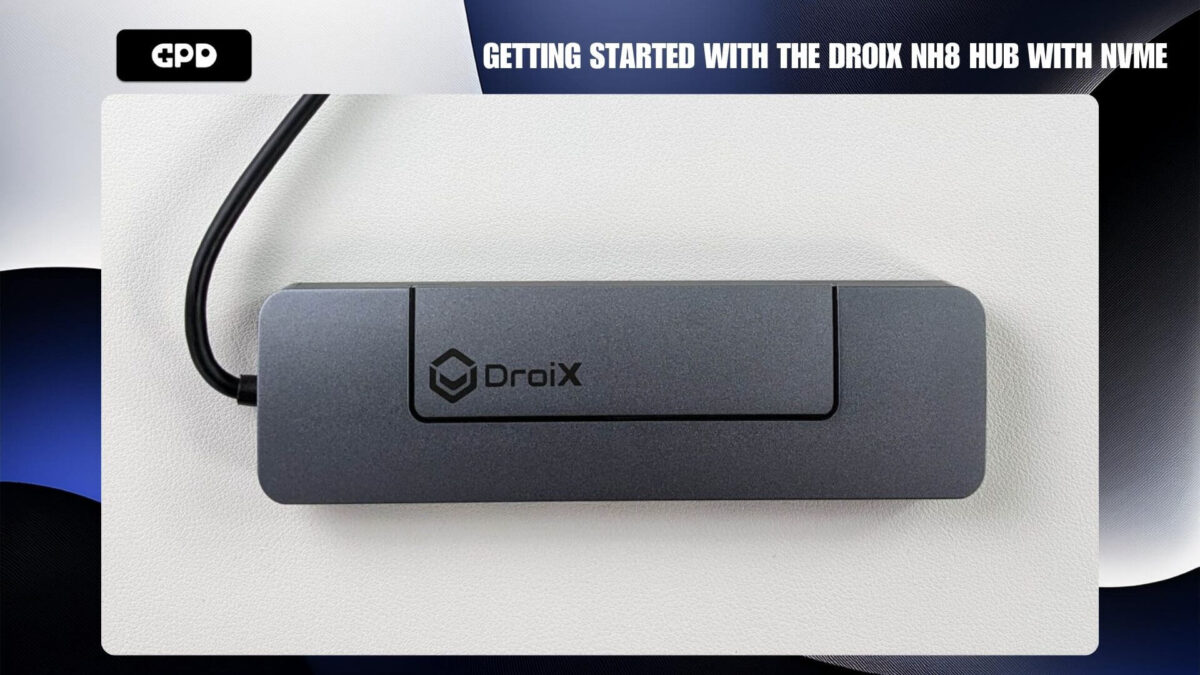
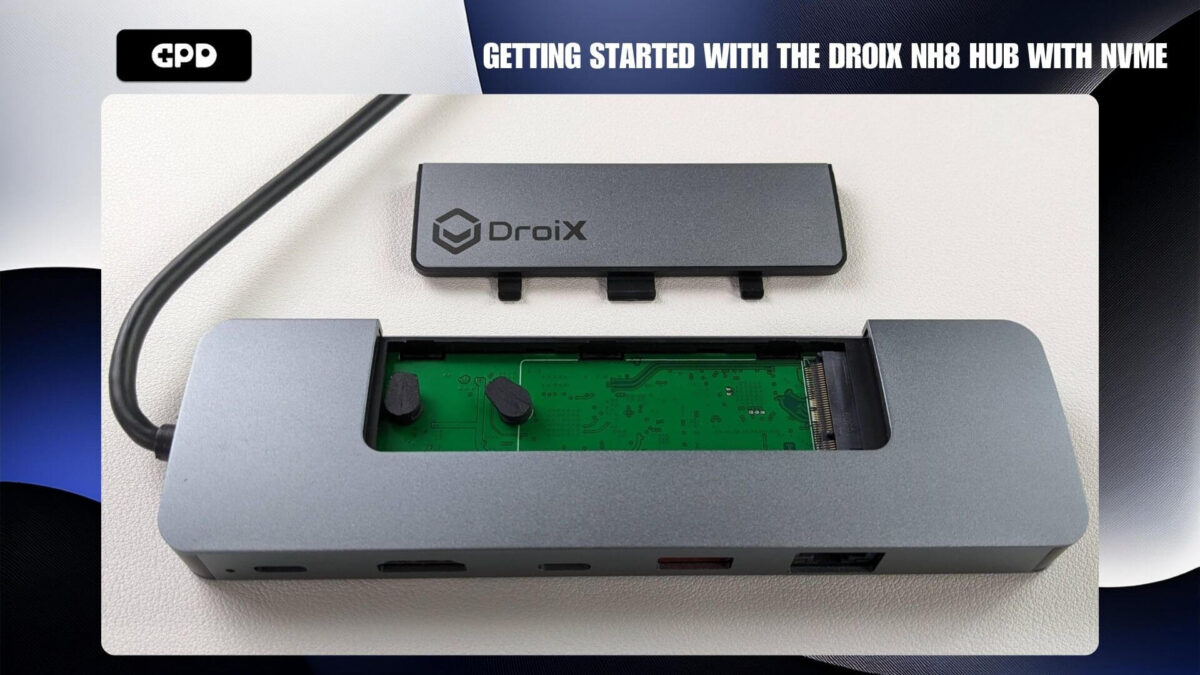
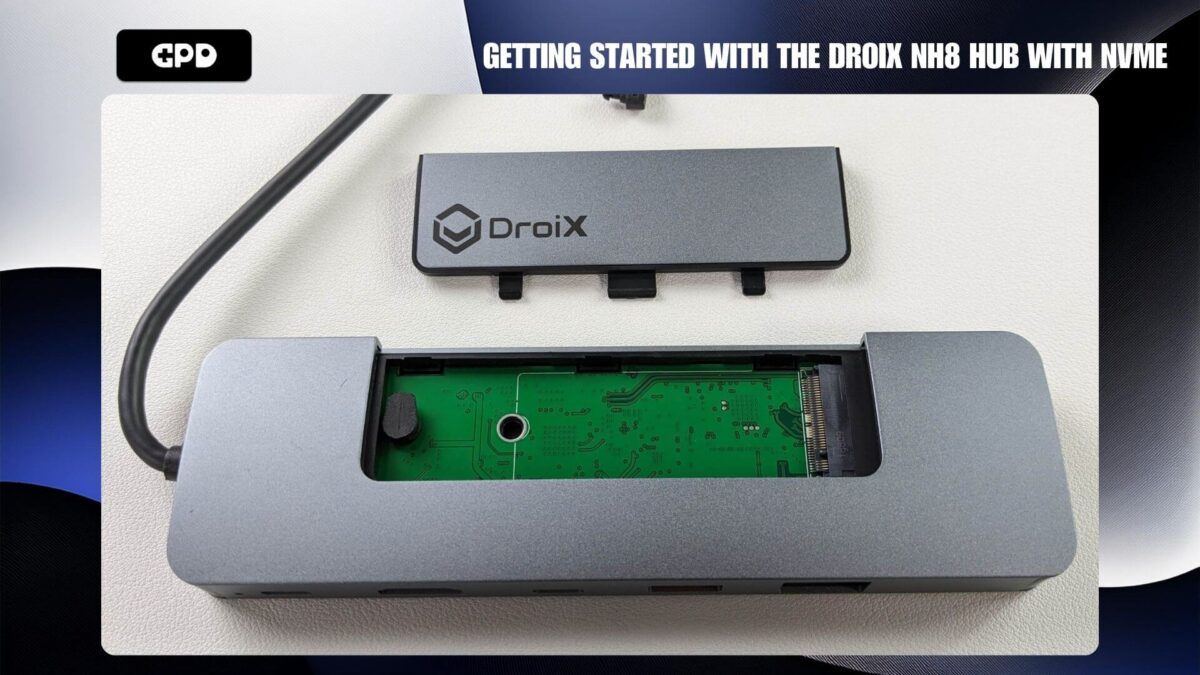
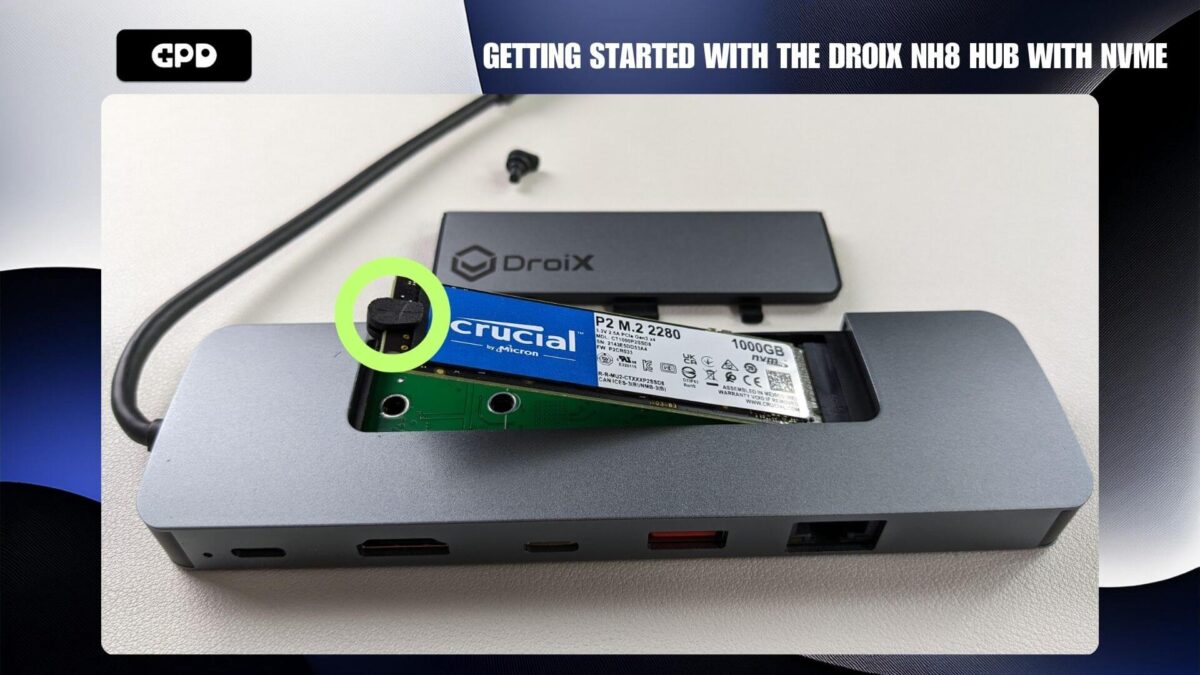
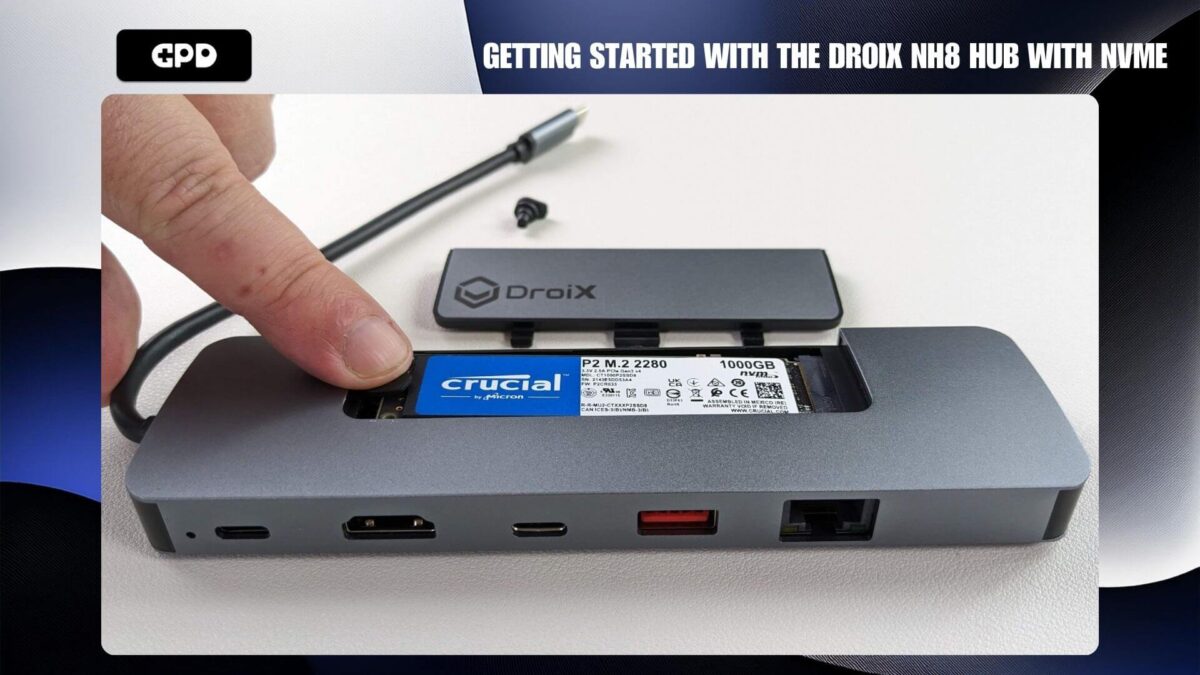
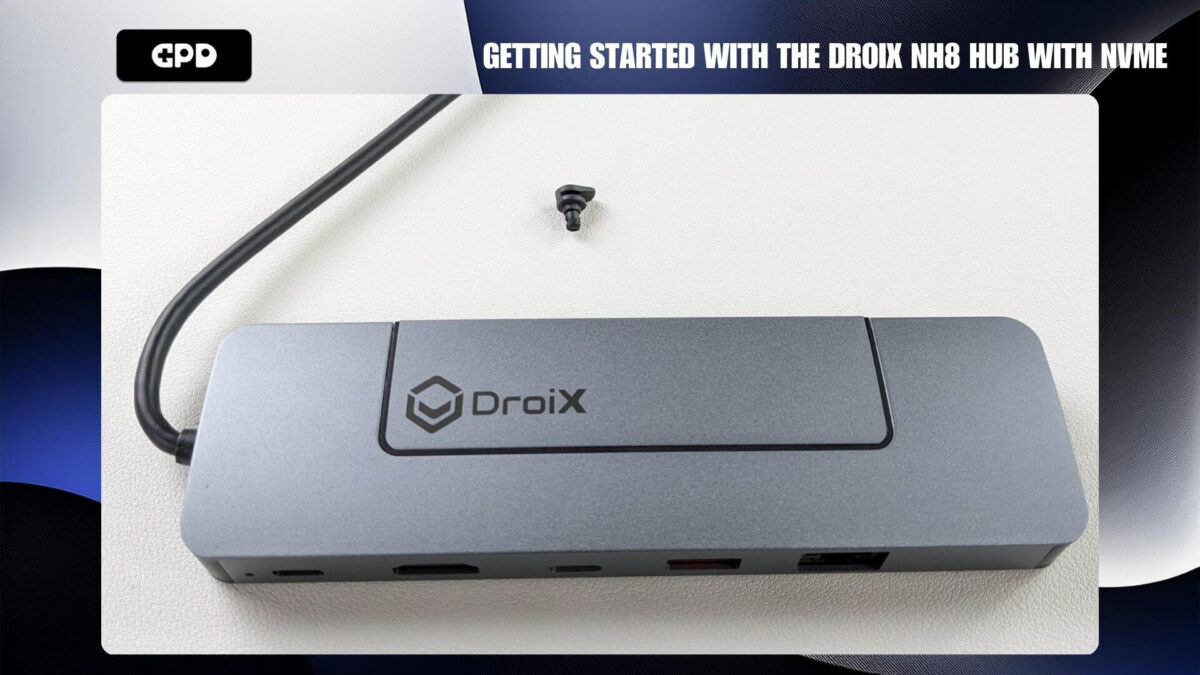
Ustawienia urządzenia #
Ustawienia wyświetlania systemu Windows #
Hub NH8 rewolucjonizuje jakość i płynność obrazu, obsługując rozdzielczość do 4K i płynną częstotliwość odświeżania 60 Hz za pośrednictwem portu HDMI. Zapewnia to oszałamiający wygląd gier i płynną rozgrywkę. Jeśli zarówno urządzenie, jak i wyświetlacz obsługują wyższe rozdzielczości, zalecamy ustawienie ich na maksymalną dostępną rozdzielczość i częstotliwość odświeżania, aby uzyskać lepsze wrażenia z gry. Pozwoli to wydobyć to, co najlepsze w grafice gier i zapewni płynniejszą rozgrywkę.
Należy pamiętać, że zwiększenie rozdzielczości i częstotliwości odświeżania może prowadzić do wyższego zużycia baterii, co jest ważne podczas korzystania z urządzenia w trybie ręcznym. Aby zoptymalizować wydajność i żywotność baterii, należy rozważyć dostosowanie tych ustawień w oparciu o bieżące potrzeby użytkowania.
Aby dostosować ustawienia w systemie Windows 11:
- Wpisz “Ustawienia wyświetlania” w pasku wyszukiwania systemu Windows i otwórz go.
- Zmień rozdzielczość ekranu na najwyższą dostępną opcję.
- Wybierz opcję Zachowaj zmiany.
- Przejdź do Zaawansowane ustawienia wyświetlania.
- Zmień częstotliwość odświeżania na najwyższą dostępną opcję.
- Wybierz opcję Zachowaj zmiany.


Należy pamiętać, że urządzenie przenośne może wyglądać nieco inaczej w zależności od jego konkretnych ustawień i konfiguracji.

Hub USB DroiX NH8 z NVMe #
- Hub USB DroiX NH8 z NVMe
- 10/100/1000M Gigabit Ethernet
- Wbudowane gniazdo PCIe NVMe do rozbudowy pamięci masowej
- Wyjście wyświetlacza 4K przez HDMI
- Gniazdo kart MicroSD / SD – do 5 Gb/s
INFORMACJE O PŁATNOŚCIACH
Korzystamy z najnowszej technologii przetwarzania płatności, która umożliwia szybkie i bezpieczne dokonywanie płatności za pomocą karty debetowej/kredytowej lub PayPal.
GWARANCJA
2 lata gwarancji od DROIX Global dla Twojego spokoju ducha
ZAPEWNIENIE JAKOŚCI I TESTY PRZED WYSYŁKĄ
Zapewnienie satysfakcji klienta na najwyższym poziomie: Każde urządzenie przechodzi rygorystyczne testy i wielopunktową kontrolę jakości przed wysyłką. Nasz dedykowany zespół weryfikuje wydajność, funkcjonalność i integralność komponentów, aby zagwarantować, że urządzenie GPD jest w idealnym stanie po dostarczeniu, zapewniając pewność i spokój ducha.
CENY, PODATKI I WYSYŁKA
Uwaga:
- Klienci ze Stanów Zjednoczonych: Wyświetlana cena NIE ZAWIERA PODATKU ani cła. Odpowiedzialność za odprawę celną i zapłatę wszelkich powiązanych podatków / ceł spoczywa na kliencie.
- Klienci z UE: Wyświetlana cena zawiera obowiązujący PODATEK, który może wynosić do 25% w zależności od kraju.
- Klienci z Kanady: Wyświetlana cena zawiera obowiązujące podatki, które mogą obejmować 5% GST i dodatkowe prowincjonalne podatki od sprzedaży (PST), zharmonizowany podatek od sprzedaży (HST) lub podatek od sprzedaży w Quebecu (QST), w zależności od prowincji.
TYLKO dla klientów z UE: Express DDP (Delivered Duty Paid). Oznacza to:
- Wszystkie opłaty celne i podatki są wliczone w cenę wyświetlaną na stronie produktu.
- Przy dostawie nie trzeba będzie uiszczać żadnych dodatkowych opłat.
- W rzadkich przypadkach związanych z kwestiami celnymi nasz zespół zajmie się procesem odprawy celnej w Twoim imieniu, aby zapewnić sprawną dostawę.
- Jeśli zdecydujesz się zwrócić zamówienie lub zażądać zwrotu pieniędzy, pamiętaj, że podatki i cła zapłacone w Twoim imieniu zgodnie z warunkami DDP nie mogą zostać zwrócone.
Ważne informacje dotyczące zwrotów:
Szczegółowe informacje można znaleźć w naszym Regulaminie.
OBSŁUGA KLIENTA
Masz pytanie? Wystarczy krótka wiadomość tekstowa, aby rozwiązać Twój problem!
Szczegółowe informacje można znaleźć w naszym Regulaminie.
CO ZAWIERA
- 1x Hub USB DroiX NH8 z NVMe
